
mac系统u盘分区,轻松实现高效使用
时间:2024-11-10 来源:网络 人气:388
Mac系统U盘分区指南:轻松实现高效使用
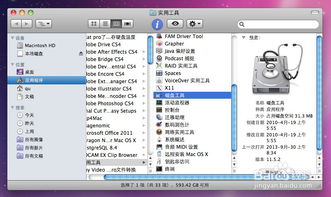
一、准备工具
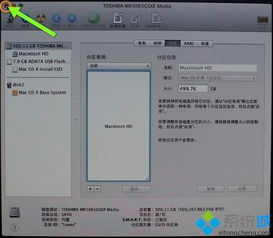
在进行U盘分区之前,您需要准备以下工具:
Mac电脑一台
至少8GB容量的U盘一个
磁盘工具(Mac自带)
二、U盘分区步骤
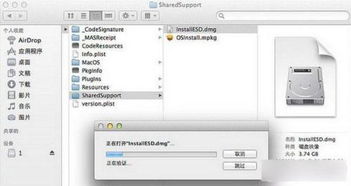
以下是Mac系统中U盘分区的具体步骤:
将U盘插入Mac电脑。
打开“磁盘工具”应用程序。
在左侧列表中找到您的U盘名称,点击选中。
点击“分区”按钮,进入分区编辑界面。
在“分区方案”下拉菜单中选择“1个分区”。
在“格式”下拉菜单中选择“Mac OS 扩展(日志式)”。
在“名称”栏中为分区命名,例如“U盘1”。
点击“应用”按钮,开始分区操作。
在弹出的提示框中点击“分区”按钮,确认分区操作。
等待分区完成,分区操作完成后,关闭“磁盘工具”。
三、注意事项
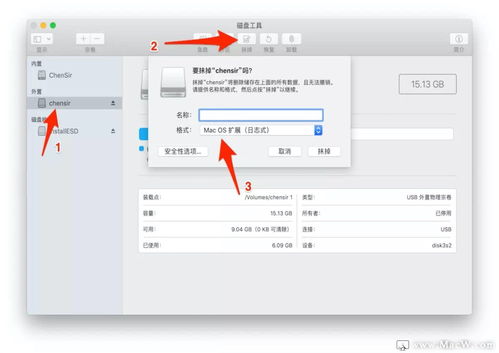
在进行U盘分区时,请注意以下事项:
在分区前,请确保U盘中的数据已备份,以免数据丢失。
分区操作可能会抹去U盘中的所有数据,请谨慎操作。
分区后,U盘的容量可能会略有减少,这是正常现象。
四、U盘分区后的使用
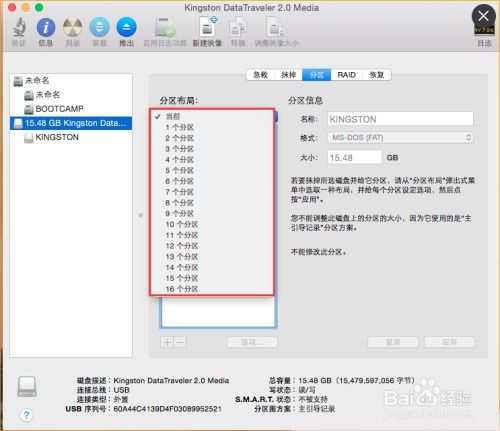
完成U盘分区后,您可以根据需要将U盘用于以下用途:
存储文件:将文件、图片、视频等存储在U盘中,方便携带和分享。
移动办公:将办公软件、文档等存储在U盘中,实现移动办公。
系统备份:将Mac系统备份到U盘中,以便在系统崩溃时快速恢复。
相关推荐
教程资讯
教程资讯排行













